Контроль учетных записей пользователей (User Account Control, UAC) — это функция Windows, позволяющая предотвратить несанкционированные изменения в компьютере.
UAC обеспечивает защиту, запрашивая разрешение или пароль администратора перед совершением потенциально опасных для компьютера действий или при изменении параметров, которые могут оказать влияние на работу других пользователей.
Появившееся UAC-сообщение следует внимательно прочитать, проконтролировать, соответствует ли название выполняемого действия (программы) тому, которое действительно производится (запускается).
Проверяя эти действия перед запуском, User Account Control помогает предотвратить установку вредоносного программного обеспечения и шпионских программ, а также попытки этих программ внести несанкционированные изменения в компьютер.
Если для завершения задания потребуется разрешение или пароль, UAC отобразит предупреждение в виде одного из приведенных ниже сообщений:
 — Windows требует разрешения для продолжения:
— Windows требует разрешения для продолжения:
Функции или программе Windows, которая может повлиять на работу других пользователей этого компьютера, требуется ваше разрешение для запуска.
Проверьте имя действия, чтобы убедиться, что это именно та функция или программа, которую нужно запустить.
 — Программа требует разрешения для продолжения
— Программа требует разрешения для продолжения
Программе, не являющейся частью Windows, требуется разрешение для запуска.
Она имеет действительную цифровую подпись, содержащую ее имя и издателя, что позволяет убедиться в подлинности программы. Убедитесь, что это именно та программа, которую нужно запустить.
 — Неопознанная программа пытается получить доступ к компьютеру
— Неопознанная программа пытается получить доступ к компьютеру
Неопознанной программой является программа, которая не имеет действительной цифровой подписи от издателя, позволяющей убедиться в подлинности программы.
Это не обязательно означает опасность, так как во многих старых легальных программах отсутствуют подписи.
Однако необходимо уделить программе дополнительное внимание и разрешить ее запуск только в том случае, если она получена из надежного источника, такого как оригинальный компакт-диск или веб-узел издателя.
 — Программа была заблокирована
— Программа была заблокирована
Программа, запуск которой на этом компьютере специально заблокирован администратором. Чтобы запустить ее, необходимо связаться с администратором и попросить его разблокировать программу.
Вот (неполный) список действий, вызывающих сообщение UserAccount Control:
— Изменения в каталогах %SystemRoot% и %ProgramFiles%
— инсталляция/деинсталляция ПО, драйверов и компонентов ActiveX
— изменение меню «Пуск» для всех пользователей
— Установка обновлений Windows, конфигурирование Windows Update
— Перенастройка брандмауэра Windows
— Перенастройка UAC
— Добавление/удаление учётных записей
— Перенастройка родительских запретов
— Настройка планировщика задач
— Восстановление системных файлов Windows из резервной копии
— Любые действия в каталогах других пользователей
— Изменение текущего времени (впрочем, изменение часового пояса UAC не вызывает)
В большинстве случаев рекомендуется входить в систему, используя стандартную учетную запись пользователя. Не имея прав администратора, можно работать в Интернете, отправлять электронную почту и работать с текстовым процессором.
Также нет необходимости переключаться на учетную запись администратора во время выполнения административного задания, которое повлияет на других пользователей, такого как установка новой программы или изменение параметров.
Windows запросит разрешение или пароль администратора перед выполнением задания.
Для повышения безопасности можно создать стандартные учетные записи для всех пользователей компьютера.
При попытке установки программного обеспечения пользователем, имеющим стандартную учетную запись, Windows запросит пароль учетной записи администратора, поэтому эта программа не сможет быть установлена без ведома администратора.
Помимо неоспоримых достоинств, есть и недостатки, так как при активной работе за компьютером, особенно если она связана с администрированием, частые запросы UAC пользователю могут отвлекать и раздражать. Кроме того, окно с запросом не предоставляет пользователю достаточно информации для идентификации программы и невозможно «запомнить» программу.
Контроль учетных записей (UAC) можно отключить. Для отключения UAC вам необходимо выполнить следующие действия:
1. Войти в Панель управления
2. Переходим в Классический вид
3. Заходим в раздел Учетные записи пользователей
4. Находим пункт Включение или отключение контроля учетных записей (UAC)
5. Соглашаемся с предупреждением UAC, нажав Продолжить
6. Снимаем галочку напротив используйте к.у.з и жмем ОК
7. Перезагружаем компьютер
После данных действий контроль учетных записей будет полностью отключен и окна предупреждения вас более не побеспокоят, но уровень обеспечения конфиденциальности и целостности ваших программ и данных снизится.
 UAC (сокр. от англ. "User Account Control" – "Контроль учётных записей пользователей") – механизм, препятствующий несанкционированному запуску различных программ и выполнения некоторых действий без подтверждения с правами администратора. Задуман контроль учётных записей был для того, чтобы улучшить безопасность системы, ограничив выполнение в ней действий, которые могут привести к нежелательным последствиям.
UAC (сокр. от англ. "User Account Control" – "Контроль учётных записей пользователей") – механизм, препятствующий несанкционированному запуску различных программ и выполнения некоторых действий без подтверждения с правами администратора. Задуман контроль учётных записей был для того, чтобы улучшить безопасность системы, ограничив выполнение в ней действий, которые могут привести к нежелательным последствиям.
В ранних версиях Windows (до XP включительно) большинство процессов по умолчанию работали с правами администратора, что позволяло неограниченно выполнять им практически любые действия (в том числе вредоносные). Начиная с Windows Vista, в системе появился инструмент, проверяющий уровень привилегий запускаемых программ и запрашивающий (в случае их повышения) разрешения на их выполнение у администратора ПК.
И всё бы хорошо, но иной раз UAC уж очень сильно надоедает своими запросами. Поэтому многие ищут как отключить контроль учётных записей пользователей или как его обойти. Стоит ли это делать и как мы узнаем из статьи ниже.
Контроль учётных записей пользователей

В Windows, начиная с Vista, существует специальный механизм контроля учётных записей пользователей, который призван улучшить безопасность системы. Мы разберёмся для чего нужен UAC и нужен ли.
Если Вы пользуетесь устройствами на базе Android (или держите Linux на ПК), то наверняка слышали о такой штуке как рут-права. В Windows подобные функции выполняет учётная запись администратора. Администратор может выполнять на компьютере любые действия, открывать и изменять любые файлы и папки. Правда, это не совсем безопасно.
В Windows (до XP включительно) большинство из нас как раз и работали из-под стандартной учётной записи администратора. Это было удобно, но, могло легко привести к заражению компьютера вирусом (который тоже выполнялся с правами администратора) или случайной порче важных системных файлов самим пользователем.
Поэтому "добрый дядя Билли" в очередной раз подумал за всех нас и в Windows Vista решил влепить штуку, которая бы ставила палки в колёса юзеру препятствовала несанкционированному запуску различных процессов, потенциально опасных для системы. Штуку эту нарекли Контролем учётных записей пользователей или по-буржуйски UAC. И сегодня речь пойдёт о ней.
Что такое UAC
По сути UAC (сокращение от "User Account Control") – встроенный компонент Windows, который отслеживает запуск всех процессов и выдаёт запрос на подтверждение действия в случае, если процесс требует повышения прав для своей работы, либо собирается как-нибудь взаимодействовать с компонентами ОС.
В отличие от ограниченной учётной записи пользователя в Windows XP, которой полностью было запрещено по умолчанию вносить какие-либо изменения в системе (вплоть до настройки времени и даты), UAC даёт значительно больше свободы. В новых Windows даже обычный пользователь может выполнить нужную задачу, если правильно введёт пароль администратора для её подтверждения.

Кстати, начиная с Windows Vista, разработчики из Microsoft не только внедрили новую "надоедающую" функцию контроля, но и изменили принцип работы самой системы. Теперь с целью большего уровня защиты все программы на компьютере по умолчанию стали запускаться с пониженными привилегиями обычного пользователя.
Это должно было поспособствовать тому, что отныне ни одна программа без специального разрешения не могла никак изменить что-либо в системе. А UAC как раз и стал тем инструментом, который такое разрешение мог выдать. Причём, даже, если пользователь работает под учётной записью администратора, запрос на подтверждение действия всё равно выдаётся (правда без необходимости ввода пароля):

Таким образом, UAC в идеале всегда перехватывает выполнение любых процессов, которые могут быть опасны для системы. На практике, правда, не всё так радужно (существуют способы обхода контроля учётных записей), однако, во многих случаях в неправильной работе компонента виноват сам пользователь, не до конца осознающий его предназначение.
Когда срабатывает контроль учётных записей
В принципе, контроль учётных записей пользователей работает постоянно как фоновая служба. А срабатывает он тогда, когда какой-либо процесс запрашивает повышение прав. В этот момент и появляется раздражающее многих пользователей окошко UAC.
Для лучшего понимания причин срабатывания можем перечислить наиболее частые случаи появления запроса UAC:
- внесение изменений в папках WINDOWS и Program Files;
- установка и удаление некоторых программ (в т.ч. обновлений Windows);
- изменение настроек компьютера через панель управления;
- настройка учётных записей и родительского контроля;
- запуск системных приложений (например, Редактора реестра);
- изменение системного времени;
- работа с каталогами учётных записей других пользователей.
Естественно, это не совсем полный список, но он даёт нам возможность более наглядно увидеть почему чаще всего появляется окно контроля учётных записей. В свою же очередь существуют и случаи, когда UAC не отображает никаких уведомлений:
- устанавливаемая программа имеет доверенную цифровую подпись;
- запускаемая программа открывается в учётной записи администратора от его имени (задано в параметрах запуска);
- запускается одна из стандартных программ Windows.
Кстати, можно заранее визуально определить, будет ли запуск той или иной программы (либо системной функции) отображать запрос UAC. Посмотрите, есть ли на значке программы или слева от названия команды маленькая иконка со щитом. Если есть, то запрос точно будет:

Стоит ли отключать User Account Control
Стоит ли отключать UAC – вопрос весьма риторический. Дело в том, что контроль учётных записей пользователей при всей своей надоедливости всё же является инструментом обеспечения безопасности компьютера. А лишняя безопасность, извините за каламбур, никогда не будет лишней :).
К тому же он был очень "приставучим" только в Windows Vista, где был внедрён впервые и не имел никаких настроек. В новых же версиях системы, начиная с "Семёрки", UAC стал значительно реже тревожить нас уведомлениями и, к тому же, обзавёлся дополнительными режимами работы:

Чтобы снизить частоту появления запросов Вы теперь вполне можете зайти в Панель управления, открыть настройки UAC (пункт "Изменение параметров контроля учётных записей" в разделе "Центр поддержки" или в разделе "Учётные записи пользователей") и переключиться в один из режимов «Уведомлять только при попытках программ внести изменения в компьютер» (с затенением рабочего стола или без):

Сам факт надоедливости UAC, нужно сказать, весьма субъективен. Когда я только "пересел" с Windows XP на "Восьмёрку", то наличие постоянно спрашивающего окошка меня поначалу довольно сильно раздражало. Но сейчас, когда я к нему привык, то даже не особо его и замечаю.
Тут больше зависит от того, что Вы привыкли делать за компьютером. Если Вы только открываете браузер, текстовый редактор или электронные таблицы, то UAC Вас вообще не будет беспокоить. Если же Вы любите копаться в системном диске, часто устанавливаете и удаляете софт или правите реестр, то тут уж придётся либо смириться с постоянными подтверждениями своих действий, либо и вправду отключить контроль учётных записей пользователей.
Наконец, последней адекватной и объективной причиной отказа от UAC может стать слабая аппаратная часть Вашего компьютера. Хоть и несильно, но фоновой процесс контроля учётных записей пользователей грузит систему. И чем больше программ и служб ему приходится мониторить, тем большей будет нагрузка. Соответственно, отключение UAC в таком случае сможет немного сэкономить ресурсы Вашего ПК.
Способы обхода UAC
Итак, Вы всё обдумали и твёрдо решили, что UAC Вам не нужен и его следует отключить. А теперь давайте подумаем ещё раз 🙂 Если Вы отключаете контроль учётных записей только из-за того, что он часто отображает запросы при запуске определённой программы, то, возможно, есть смысл обойти механизм защиты точечно?
Делать это резонно для старых программ, которые были созданы ещё для Windows XP и слыхом не слыхивали ни о каких UAC. Чтобы точечно отключить слежение за такой программой нужно создать для неё ярлык на рабочем столе, открыть его "Свойства" (в контекстном меню по правому клику), нажать кнопку "Дополнительно" на вкладке "Ярлык" и в открывшемся окошке активировать галочку "Запуск от имени администратора":

И всё-таки Вы решили отключить UAC? Что ж – Ваше право 🙂 Сделать это можно в уже рассмотренном нами выше окне настроек, переведя полозок в самое нижнее положение "Никогда не уведомлять" и перезагрузив компьютер после этого:

Кстати, открыть это окно можно несколькими способами:
- Через Панель управления. Уже упомянутый выше способ для Windows 7. В разделе "Центр поддержки" переходим по ссылке "Изменение параметров контроля учётных записей". Учтите, что названия разделов могут отличаться в разных версиях Windows: в "Восьмёрке": ,а в "Десятке": "Учётные записи пользователей" – "Изменить параметры контроля учётных записей". Поэтому, возможно, Вам будет лучше воспользоваться одним из способов ниже.
- При помощи Поиска. Этим способом удобно пользоваться в Windows 8 и 10. Откройте окно поиска и введите туда фразу "uac" или "Контроль учётных записей", а затем перейдите в оснастку настройки из результатов поиска.
- При помощи строки "Выполнить". Нажмите сочетание клавиш WIN+R для вызова строки "Выполнить", введите команду "UserAccountControlSettings.exe" (да, оснастка настройки UAC является обычным исполняемым файлом в папке WINDOWSSystem32) и жмём Enter.
Кроме такого довольно очевидного способа отключения контроля учётных записей, имеется ещё пара более экзотических вариантов.
Отключение UAC через Локальные политики безопасности
Большинство продвинутых пользователей знают об оснастке "Локальная политика безопасности", которая есть во всех редакциях Windows, кроме Начальной и Домашней. С помощью этой оснастки мы можем отключить UAC для учётной записи администратора.
Получить доступ к настройкам политик безопасности можно через Панель управления (раздел "Администрирование"), либо через команду "secpol.msc" (без кавычек) в строке "Выполнить". В открывшемся окне переходим в группу "Локальные политики" – "Параметры безопасности" и вызываем "Свойства" записи "Контроль учетных записей: все администраторы работают в режиме одобрения. ":

В свойствах просто переводим переключатель в режим "Отключён" и перезагружаем компьютер. Больше уведомлений мы получать не будем.
Отключение UAC через Реестр
Для самых продвинутых, которые не боятся прямых манипуляций с реестром, есть ещё один способ отключить UAC. Открываем Редактор реестра (WIN+R – regedit – Enter), переходим в ветку HKEY_LOCAL_MACHINESOFTWAREMicrosoftWindowsCurrentVersionPoliciesSystem и устанавливаем значение ключа EnableUA на :

Подвидом данного способа отключения UAC можно назвать отключение при помощи Командной строки. Фактически мы создаём команду для правки реестра:
%windir%System32cmd.exe /k %windir%System32
eg.exe ADD HKEY_LOCAL_MACHINESOFTWAREMicrosoftWindowsCurrentVersionPoliciesSystem /v EnableLUA /t REG_DWORD /d 0 /f
Если команду выше сохранить в файл с расширением .bat, то отключить UAC Вы сможете простым двойным кликом по этому файлу. Если же Вы планируете выполнять команду в Командной строке (WIN+R – cmd – Enter), то можете немного сократить её:
reg ADD HKEY_LOCAL_MACHINESOFTWAREMicrosoftWindowsCurrentVersionPoliciesSystem /v EnableLUA /t REG_DWORD /d 0 /f
Ну и для полного счастья, вот команда, отключающая UAC через PowerShell (новая консоль в Windows):
New-ItemProperty -Path HKLM:SoftwareMicrosoftWindowsCurrentVersionPoliciesSystem -Name EnableLUA -PropertyType DWord -Value 0 -Force
Выводы
Отключить контроль учётных записей пользователей – дело нехитрое. Однако, лично на мой взгляд, нет смысла отказываться от дополнительного инструмента обеспечения безопасности системы только из-за того, что он лишний раз заботится о нас 🙂
А, если серьёзно, то в новых версиях Windows запросы UAC появляются не так уж и часто, поэтому с ними вполне можно смириться. Несмотря на то, что данную систему защиты при желании можно обойти, кто знает, возможно в один прекрасный день она спасёт Ваш ПК от злобного вируса или Ваших личных необдуманных действий!
Контроль учётных записей пользователей (User Account Control, UAC) —компонент (впервые появился в Windows Vista) запрашивающий подтверждение действий, требующих прав администратора, используется в целях защиты от несанкционированного использования компьютера .
Все после установки Windows7 при запуске,установки программ сталкивались с выскакивающим окном, спрашивающим разрешение внести изменения на компьютер- и многих это раздражает, в этой статье я хочу пошагово описать как отключить надоедливое выскакивающее окно Контроль учётных записей пользователей (UAC).
Первым делом скажу, что отключая Контроль учётных записей пользователей (UAC) вы снижаете уровень защиты компьютера от различных угроз, поэтому, несколько раз подумайте стоит ли это делать. В конце статьи описано возможное влияние на безопасность компьютера . Если вы твердо решили отключать, предлагаю рассмотреть несколько вариантов как это сделать.
1 способ отключить Контроль учётных записей пользователей (UAC)
Нажать «Пуск» в строке Найти программы и файлы впишите слово UAC, нажмите на «Изменения параметров контроля учетных записей». 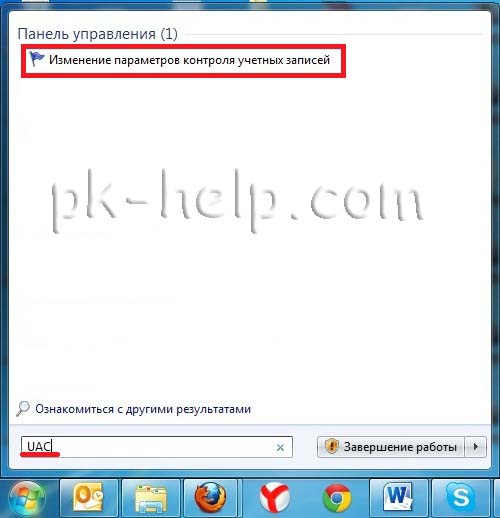
В открывшемся окне опустите ползунок в самый низ и нажмите "Ок". 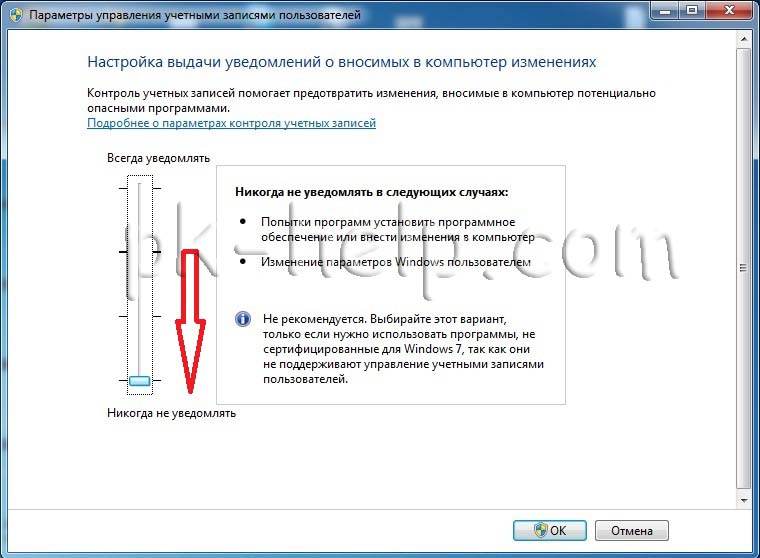
Таким образом вы отключите выскакивание надоедливых окон.
2 способ отключить Контроль учётных записей пользователей (UAC).
Зайдите в Панель управления, для этого нажмите «Пуск- Панель управления »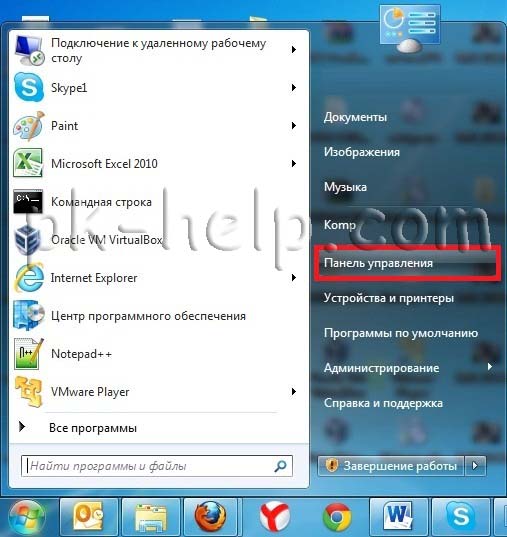
Выберите «Маленькие значки» и нажмите на «Учетные записи пользователей».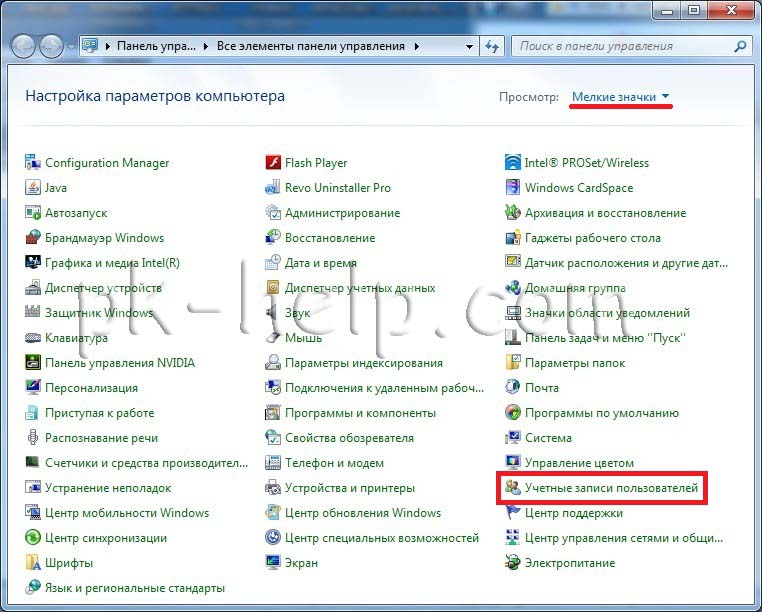
После этого нажмите «Изменения параметров контроля учетных записей».
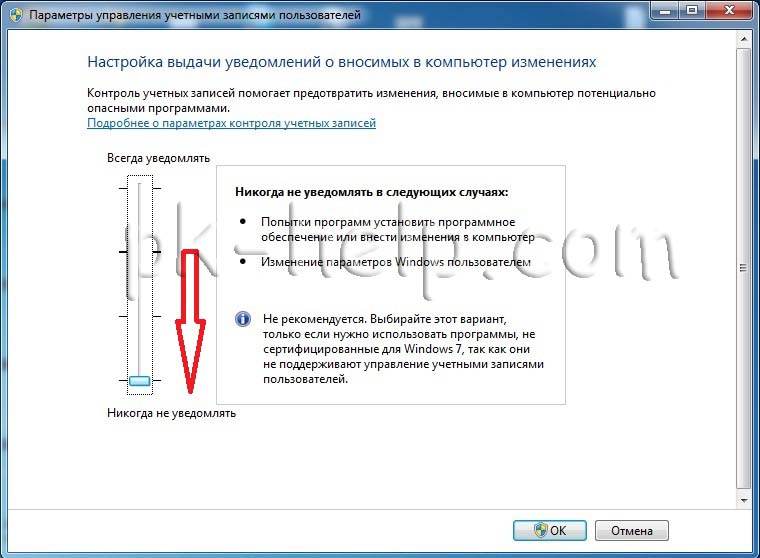
Таблица зависимости выбора параметра и его влияние на безопасность компьютера.
Это наиболее безопасный параметр.
При отображении уведомления, прежде чем разрешить или запретить внесение изменений, необходимо внимательно ознакомиться с содержимым диалогового окна.
Уведомлять только при попытках программ внести изменения в компьютер
-
В большинстве случаев можно разрешить изменение параметров Windows без уведомления, поскольку это не приведет к заметному снижению уровня безопасности. Тем не менее, в некоторые программы, входящие в комплект поставки Windows, могут передаваться команды и данные. Вредоносные программы могут использовать такое ПО для установки файлов и изменения параметров компьютера. Поэтому следует всегда внимательно относиться к тому, запуск каких программ на компьютере можно разрешить.
Уведомлять только при попытках программ внести изменения в компьютер (не затемнять рабочий стол)
Этот параметр аналогичен параметру «Уведомлять только при попытках программ внести изменения в компьютер», но при его использовании уведомления не отображаются на безопасном рабочем столе.
Так как при использовании этого параметра на безопасном рабочем столе отсутствует диалоговое окно контроля учетных записей, некоторые программы могут взаимодействовать с элементами интерфейса этого окна. Если на компьютере уже запущена вредоносная программа, уровень безопасности в этом случае практически не снижается.
Никогда не уведомлять
Это наименее безопасный параметр. Отключение контроля учетных записей ставит безопасность компьютера под угрозу.
В этом случае следует внимательно относиться к запускаемым программам, так как им предоставляются аналогичные вашим разрешения доступа к компьютеру, в том числе разрешения на чтение и изменение защищенных системных разделов, личных данных, сохраненных файлов и любых других хранящихся на компьютере данных. Кроме того, такие программы смогут обмениваться данными с любыми устройствами, подключаемыми к компьютеру (в том числе и через Интернет).

